Thông tin liên hệ
- 036.686.3943
- admin@nguoicodonvn2008.info

Nếu bạn thấy lỗi "zsh: command not found: brew" khi sử dụng Homebrew, thì rất có thể ứng dụng Terminal không tìm thấy file thực thi Homebrew. Tuy nhiên, đừng lo lắng, vì chúng ta sẽ khám phá một số giải pháp tiềm năng để khắc phục sự cố này bên dưới.
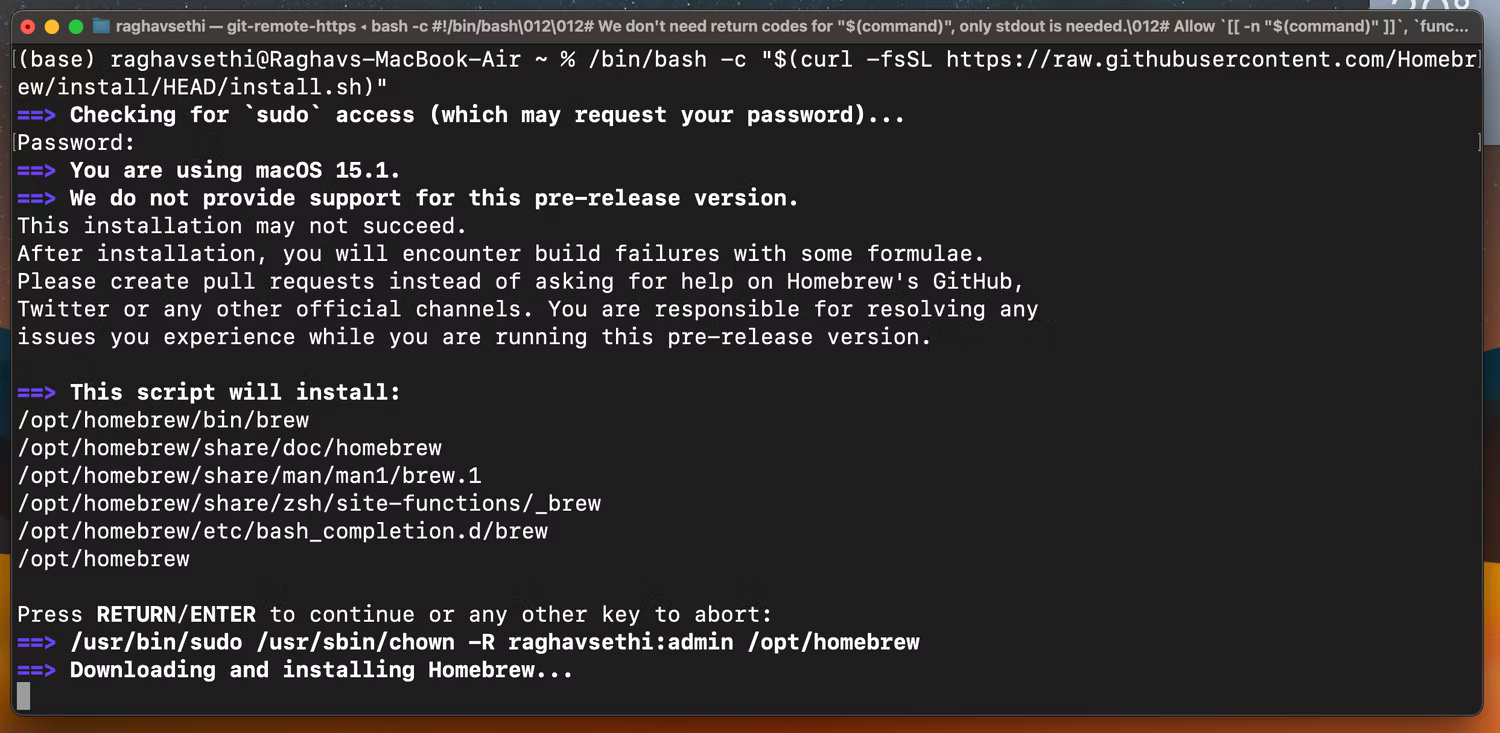
Cài đặt lại Homebrew có thể xóa mọi file bị hỏng hoặc lỗi thời và cài đặt bản sao mới của Homebrew. Để xóa Homebrew, bạn có thể làm theo các bước sau:
a. Mở Terminal trên máy Mac và gỡ cài đặt Homebrew bằng cách nhập sau và nhấn phím Return:
brew uninstall --force homebrew
b. Nhập lệnh sau và nhấn Return để cài đặt lại Homebrew:
/bin/bash -c "$(curl -fsSL https://raw.githubusercontent.com/Homebrew/install/HEAD/install.sh)"
Lệnh này sẽ tải xuống và cài đặt phiên bản mới nhất của Homebrew. Sau khi khởi động lại ứng dụng Terminal, bạn sẽ có thể sử dụng lệnh brew mà không gặp bất kỳ sự cố nào.
Rất có thể Homebrew không thể được thêm vào biến PATH trong quá trình cài đặt, nghĩa là shell của bạn không thể định vị file thực thi Homebrew.
Bạn có thể khắc phục sự cố này bằng cách thêm Homebrew thủ công vào PATH của mình thông qua Terminal. Lệnh thay đổi đôi chút tùy thuộc vào việc máy Mac có bộ xử lý Intel hay chip silicon của Apple. Chỉ cần sao chép và dán lệnh phù hợp cho máy Mac của bạn vào ứng dụng Terminal.
Nếu bạn có máy Mac có chip silicon của Apple, hãy nhập lệnh này:
export PATH="/opt/homebrew/bin:$PATH"
Nếu máy Mac có bộ xử lý Intel, hãy nhập lệnh này thay thế:
export PATH="/usr/local/bin:$PATH"
Bạn có thể kiểm tra xem Homebrew đã được thêm thành công vào biến PATH hay chưa bằng lệnh sau:
echo $PATH
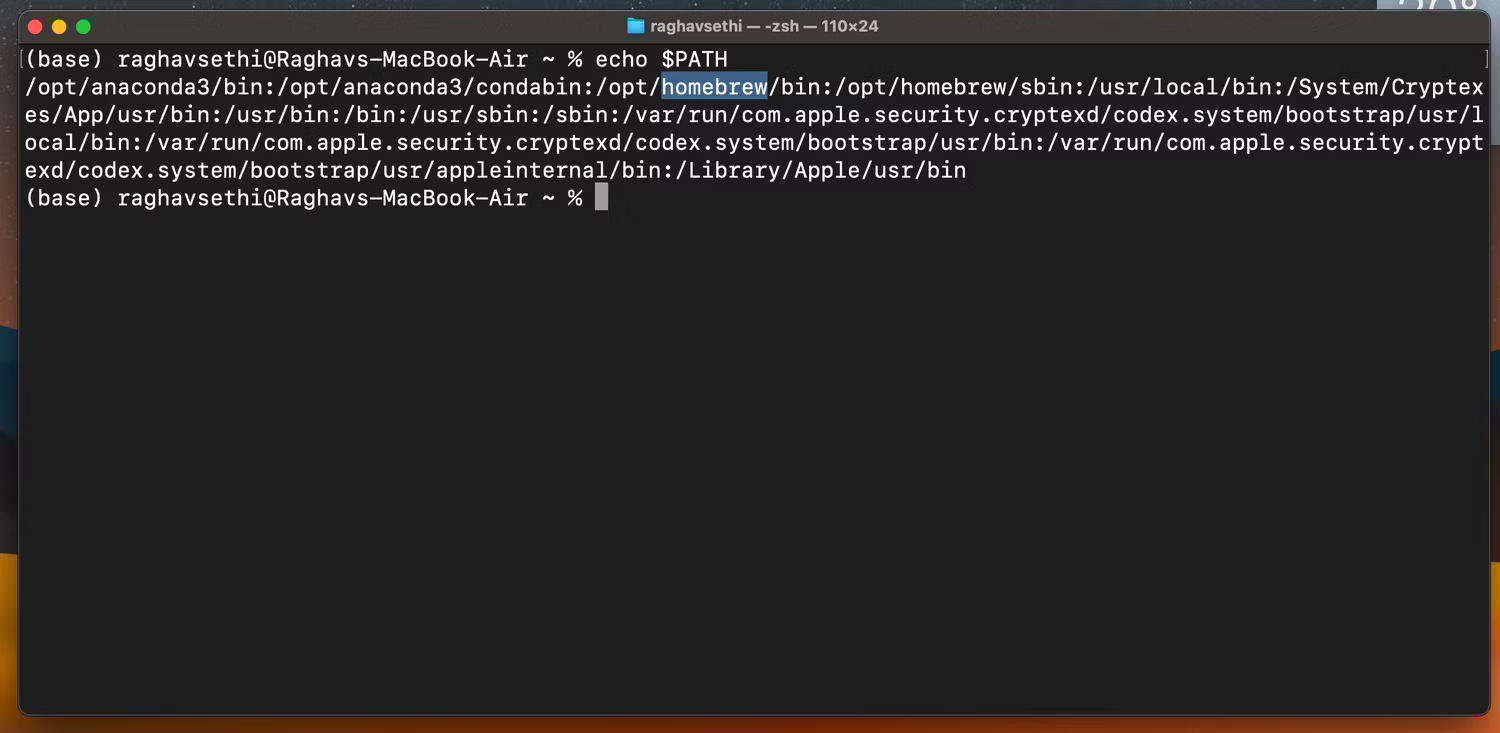
Điều này sẽ hiển thị tất cả các file nhị phân thực thi mà Terminal có thể tìm thấy. Nếu Homebrew có trong danh sách, điều đó có nghĩa là Terminal có thể định vị thành công file thực thi Homebrew.
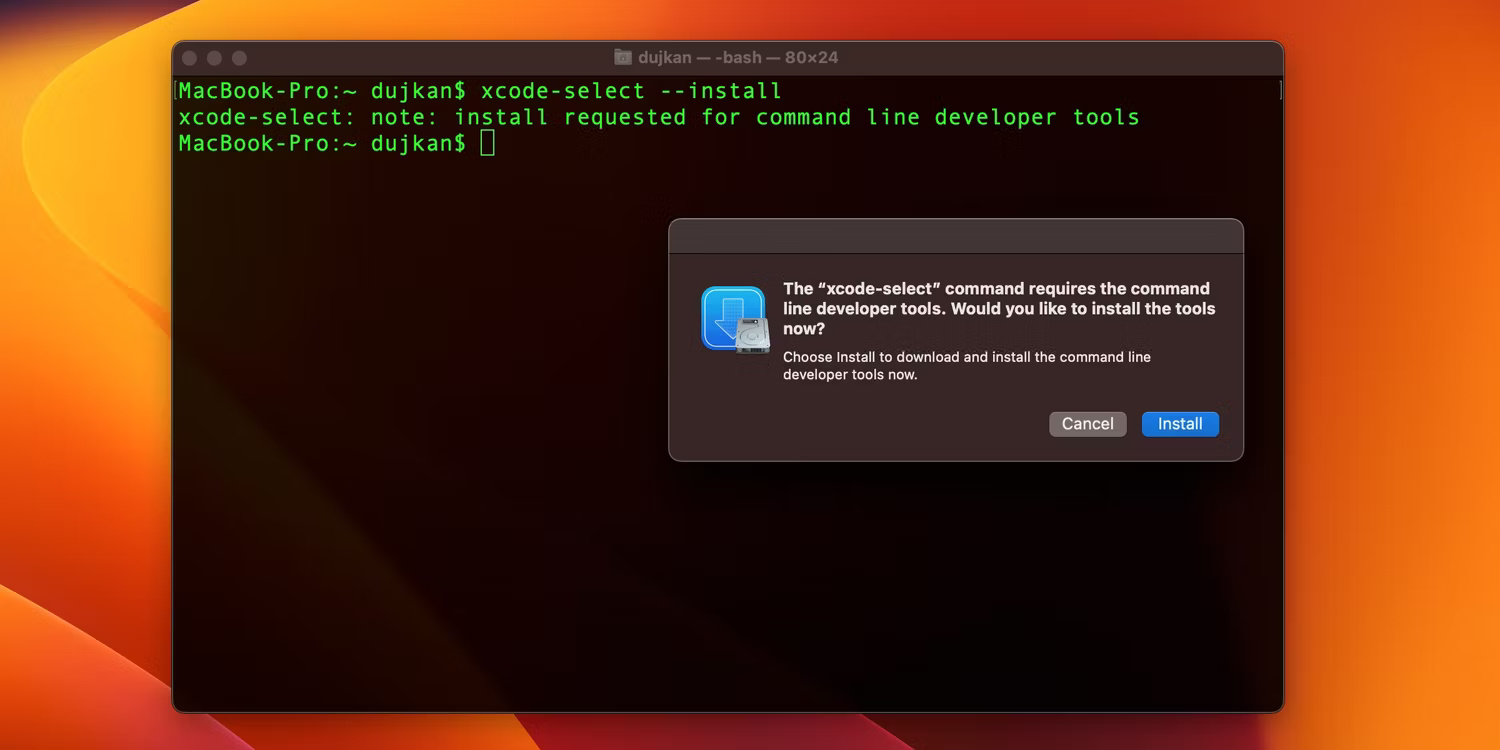
Xcode Command Line Tools là một gói do Apple phát triển và bảo trì, chứa tất cả các trình gỡ lỗi, trình biên dịch và công cụ đi kèm với toàn bộ Xcode IDE. Một số người dùng đã báo cáo rằng Homebrew không thể hoạt động nếu không cài đặt Xcode Command Line Tools. Bạn có thể cài đặt bằng cách nhập lệnh sau vào Terminal và nhấn Return:
xcode-select --install
Sau đó, bạn có thể xác minh cài đặt bằng lệnh sau:
xcode-select -p
Nếu cài đặt thành công, bạn sẽ nhận được đầu ra sau khi nhập lệnh:
/Library/Developer/CommandLineTools
Homebrew cung cấp một số ứng dụng hữu ích và là tiện ích không thể thiếu đối với mọi người dùng Mac thành thạo. Nếu bạn gặp lỗi "zsh: command not found: brew", một trong các bước khắc phục sự cố mà bài viết đã thảo luận ở trên sẽ giải quyết được sự cố và cho phép bạn tận hưởng trình quản lý gói tốt nhất hiện có cho macOS.
Nguồn tin: Quantrimang.com:
Ý kiến bạn đọc
Những tin mới hơn
Những tin cũ hơn
 7 ứng dụng miễn phí khiến mọi người thích sử dụng Windows trở lại
7 ứng dụng miễn phí khiến mọi người thích sử dụng Windows trở lại
 7 ứng dụng miễn phí khiến mọi người thích sử dụng Windows trở lại
7 ứng dụng miễn phí khiến mọi người thích sử dụng Windows trở lại
 4 tiện ích mở rộng mã nguồn mở nên cài trên mọi trình duyệt
4 tiện ích mở rộng mã nguồn mở nên cài trên mọi trình duyệt
 Cách tạo chữ ký trong Outlook để email của bạn trông chuyên nghiệp hơn
Cách tạo chữ ký trong Outlook để email của bạn trông chuyên nghiệp hơn
 Các kiểu dữ liệu trong SQL Server
Các kiểu dữ liệu trong SQL Server
 Hàm COUNT trong SQL Server
Hàm COUNT trong SQL Server
 Hàm SUBTOTAL: Công thức và cách sử dụng hàm SUBTOTAL trong Excel
Hàm SUBTOTAL: Công thức và cách sử dụng hàm SUBTOTAL trong Excel
 Hướng dẫn 5 cách xóa tài khoản User trên Windows 10
Hướng dẫn 5 cách xóa tài khoản User trên Windows 10
 Vì sao Winux là bản phân phối "thân thiện với Windows" bạn nên tránh xa?
Vì sao Winux là bản phân phối "thân thiện với Windows" bạn nên tránh xa?
 Cách bật dịch video trong Microsoft Edge
Cách bật dịch video trong Microsoft Edge
 99+ bài thơ chia tay tuổi học trò hay và xúc động
99+ bài thơ chia tay tuổi học trò hay và xúc động
 Cách bật ứng dụng web trang web (PWA) trong Firefox
Cách bật ứng dụng web trang web (PWA) trong Firefox
 Cách xây dựng DNS cục bộ để ngăn chặn sự theo dõi từ ISP
Cách xây dựng DNS cục bộ để ngăn chặn sự theo dõi từ ISP
 Hãy lắng nghe trái tim
Hãy lắng nghe trái tim
 Cách đưa ứng dụng ra màn hình máy tính Win 11
Cách đưa ứng dụng ra màn hình máy tính Win 11
 Cách cố định ảnh chèn trong Excel
Cách cố định ảnh chèn trong Excel
 Datetime trong Python
Datetime trong Python
 Hướng dẫn bật Hardware Accelerated GPU Scheduling Windows 11
Hướng dẫn bật Hardware Accelerated GPU Scheduling Windows 11
 Hướng dẫn ẩn mục Network trong File Explorer Windows 11
Hướng dẫn ẩn mục Network trong File Explorer Windows 11
